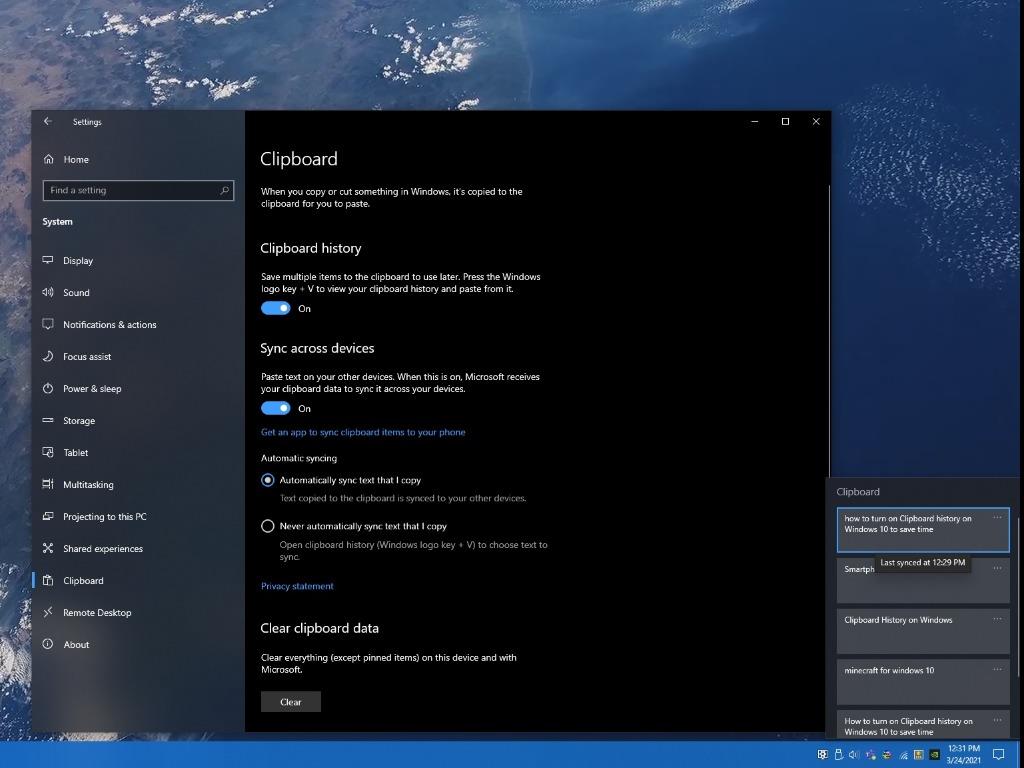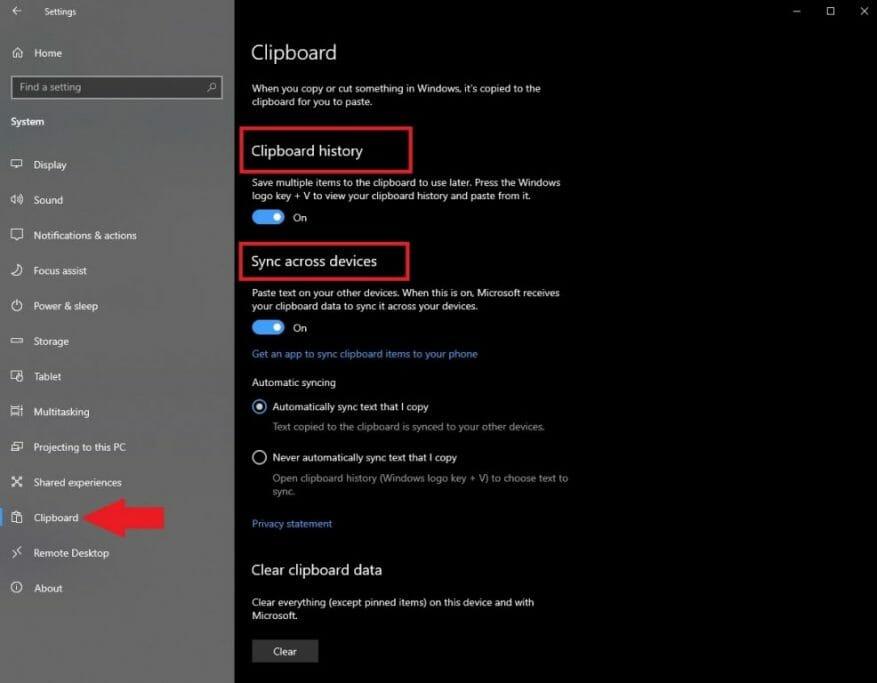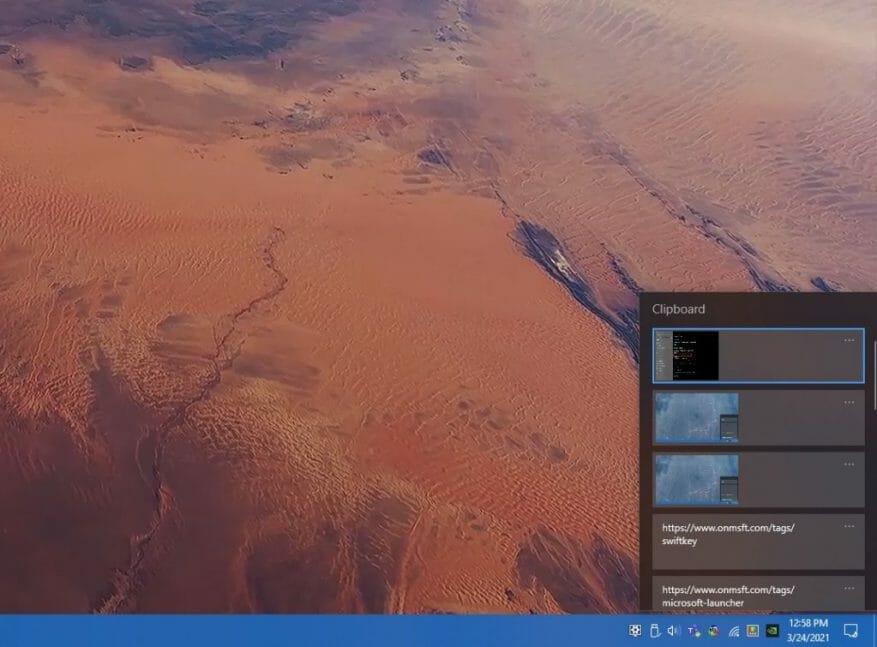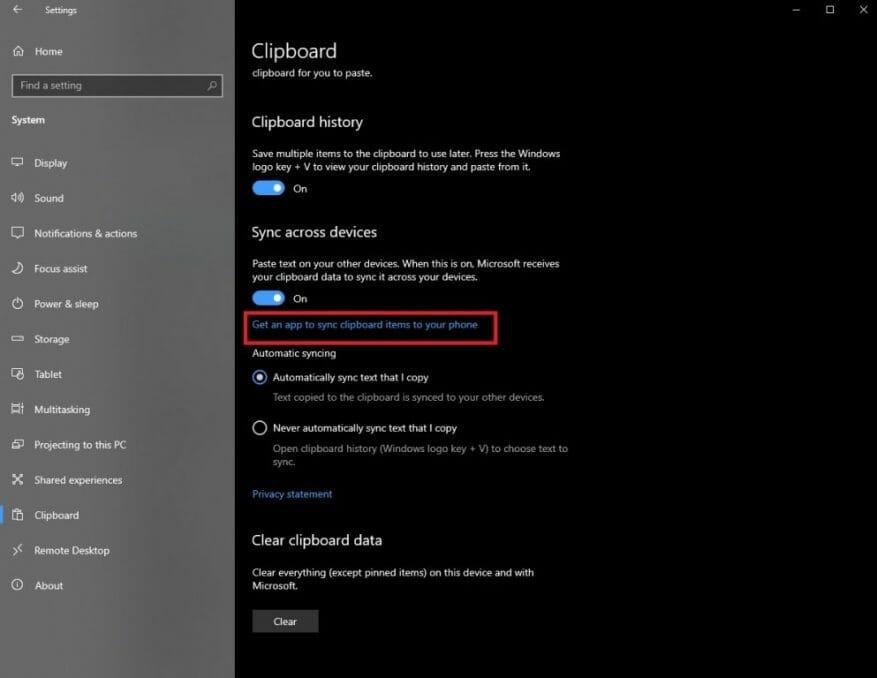Τα Windows 10 διαθέτουν μια λιγότερο γνωστή δυνατότητα που σας επιτρέπει να εξοικονομείτε χρόνο και να βλέπετε όλα τα στοιχεία που αντιγράφετε, αποκόπτετε και επικολλάτε στον υπολογιστή σας που ονομάζεται Ιστορικό Πρόχειρου. Προηγουμένως αναφερόμενο ως Cloud Clipboard, το ιστορικό του Προχείρου εμφανίστηκε για πρώτη φορά στην ενημέρωση των Windows 10 Οκτωβρίου 2018 και σας επιτρέπει να διαχειρίζεστε το περιεχόμενο του προχείρου σε όλες τις συσκευές σας Windows 10. Μόλις ενεργοποιηθεί, το ιστορικό προχείρου θα παρακολουθεί όλο το περιεχόμενο που αντιγράφετε, αποκόπτετε και επικολλάτε, ακόμη και όταν χρησιμοποιείτε συντομεύσεις πληκτρολογίου (Ctrl + C, Ctrl + X, Ctrl + V) στα Windows 10.
Αρχικά, πρέπει να ενεργοποιήσετε τη δυνατότητα ιστορικού του Προχείρου, οπότε ορίστε τι πρέπει να κάνετε:
1. Μεταβείτε στις Ρυθμίσεις (πλήκτρο Windows + I)
2. Μεταβείτε στο Σύστημα
3. Μεταβείτε στο Πρόχειρο στο αριστερό παράθυρο.
4. Ενεργοποιήστε το ιστορικό του Προχείρου
5. Ενεργοποιήστε τον συγχρονισμό μεταξύ συσκευών για να συγχρονίσετε το περιεχόμενο του προχείρου σας σε όλες τις συσκευές Windows 10
Θα πρέπει να επαναλάβετε αυτά τα βήματα σε όλες τις συσκευές σας με Windows 10, εάν θέλετε το περιεχόμενο του προχείρου να συγχρονίζεται σε όλες τις συσκευές σας. Εάν δεν θέλετε να κάνετε συγχρονισμό όλα περιεχόμενο μεταξύ των συσκευών σας, μπορείτε να επιλέξετε “Να μην γίνεται ποτέ αυτόματα συγχρονισμός κειμένου που αντιγράφω” και με αυτόν τον τρόπο μπορείτε να επιλέξετε ποια συγκεκριμένα στοιχεία του Πρόχειρου θέλετε να συγχρονίσετε σε όλες τις συσκευές σας ανά στοιχείο. Εναλλακτικά, μπορείτε να ενεργοποιήσετε γρηγορότερα το ιστορικό του Προχείρου χρησιμοποιώντας τη συντόμευση πληκτρολογίου Πλήκτρο Windows + V. Ωστόσο, θα πρέπει να μεταβείτε στις ρυθμίσεις και να ακολουθήσετε τα παραπάνω βήματα για να ενεργοποιήσετε τον συγχρονισμό του Προχείρου σε όλες τις συσκευές σας Windows 10.
Όταν είναι ενεργοποιημένο, το μόνο που χρειάζεται είναι να πατήσετε το Windows Key + V για να εμφανιστεί μια λίστα με όλο το περιεχόμενο του ιστορικού του Πρόχειρου. Το ιστορικό του προχείρου θα εμφανίζει έως και 25 στοιχεία, συμπεριλαμβανομένων κειμένου, HTML και εικόνων με μέγεθος μικρότερο από 4 MB, όπως φαίνεται παρακάτω.
Αν κοιτάξετε προσεκτικά στο Πρόχειρο στις ρυθμίσεις, μπορεί να παρατηρήσετε μια επιλογή για Αποκτήστε μια εφαρμογή για συγχρονισμό στοιχείων του προχείρου στο τηλέφωνό σας. Μόλις κάνετε κλικ στον σύνδεσμο, θα σας ζητηθεί να εισαγάγετε τον αριθμό τηλεφώνου σας για να λάβετε την εφαρμογή που απαιτείται για τον συγχρονισμό των στοιχείων του προχείρου και στο τηλέφωνό σας Android.
Δεν ήταν επιτυχής προσπαθώντας να αποκτήσω πρόσβαση από το τηλέφωνό μου Android στο ιστορικό μου στο Πρόχειρο στα Windows 10. Χρησιμοποιώ το Microsoft Launcher, το τηλέφωνό σας και το Microsoft SwiftKey, αλλά δεν μπόρεσα να βάλω αυτήν τη δυνατότητα να λειτουργήσει στη συσκευή μου Android. Μετά από περαιτέρω έρευνα (και πολλή απογοήτευση), ανακάλυψα ότι η δυνατότητα ιστορίας του Προχείρου είναι διαθέσιμο μόνο σε νεότερα τηλέφωνα Samsung και στο Surface Duo. Τα τηλέφωνα Samsung που υποστηρίζουν αυτήν τη δυνατότητα είναι οι “Samsung Galaxy Note20 5G, Samsung Galaxy Note20 Ultra 5G, Samsung Galaxy S21 5G, Samsung Galaxy S21+ 5G, Samsung Galaxy S21 Ultra 5G και Samsung Galaxy Z Flip”. Φυσικά, θα ήταν πολύ πιο λογικό για τη Microsoft να ενεργοποιήσει αυτήν τη δυνατότητα για άλλες (και παλαιότερες) μάρκες τηλεφώνων Android, αλλά δυστυχώς δεν το κάνουν. Επομένως, δεν έχετε ένα από αυτά τα τηλέφωνα Android, δεν έχετε τύχη.
Χρησιμοποιείτε τη δυνατότητα ιστορικού προχείρου στις συσκευές σας Windows 10; Ενημερώστε μας στα σχόλια.